PS制作粉色质感的播放器按钮效果
- 2021-05-05 16:01:58
- 来源/作者:互联网/佚名
- 己被围观次
本教程主要使用Photoshop制作粉色质感的立体播放图标,这次给大家分享一个质感按钮的绘制过程,图是临摹的,教程整理很辛苦,喜欢大家可以喜欢这个教程的效果。
最后,在组1的下面新建组,命名为"shadow",为按钮统一添加投影。

在"shadow"层内新建图层,单击选择工具绘制一圆形选区,使用渐变工具,选择径向渐变,将渐变条设置颜色如图,在选区内由中心向边缘拖动光标,填充选区,如图。



Ctrl+D取消选择,执行滤镜>模糊>动感模糊,角度设为90,距离为200。移动调整投影的位置,如图。

使用矩形选框工具绘制选区,如图。

单击图层下方的蒙版工具,图层自动为选区添加蒙版,如图。单击图层上的蒙版,执行滤镜>模糊>高斯模糊,半径为10,如图。

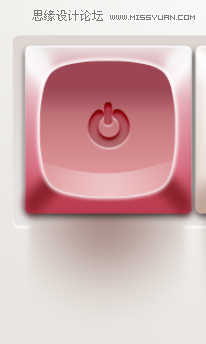
修改图层混合模式,改为"正片叠底",最后,调整该层的不透明度为63%左右。效果如图。
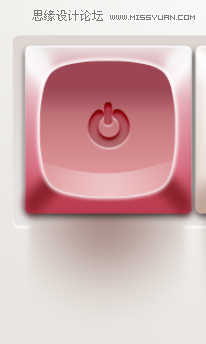
复制几个投影图层出来,分别放在其他3个按钮下面,最终效果如图。

*PSjia.COM 倾力出品,转载请注明来自PS家园网(www.psjia.com)
上一篇:PS绘制精美的复古风格书本图标
下一篇:PS手把手教您绘制个性的像素图像








